ওয়েব এডিটর আরডুইনো লাইব্রেরির ব্যবহারকেও সমর্থন করে, যা পূর্ব-লিখিত কোড মডিউল যা আপনার প্রকল্পে অতিরিক্ত কার্যকারিতা প্রদান করে। এই লেখাটি Arduino ওয়েব এডিটরে Arduino লাইব্রেরি যোগ করার প্রক্রিয়াকে কভার করে।
কিভাবে Arduino ওয়েব এডিটরে Arduino লাইব্রেরি যোগ করবেন
আপনি সহজেই Arduino এর ডেস্কটপ সংস্করণ থেকে অনলাইন Arduino ওয়েব সম্পাদকে আপনার স্কেচ এবং লাইব্রেরি স্থানান্তর করতে পারেন। এটি যেকোনো জায়গা থেকে Arduino প্রকল্পগুলিতে অ্যাক্সেসের অনুমতি দেয়।
আপনি স্কেচ এবং লাইব্রেরি ধারণকারী একক স্কেচ বা জিপ করা ফোল্ডার আমদানি করতে পারেন। শুধু নিশ্চিত করুন যে আপনার সমস্ত-ইনস্টল করা লাইব্রেরিগুলি নামক ফোল্ডারে রয়েছে৷ 'লাইব্রেরি' . নিশ্চিত করুন যে Arduino স্কেচ এবং লাইব্রেরি পৃথক ফোল্ডার আছে.
আপনি বিভিন্ন ফরম্যাটে Arduino ওয়েব এডিটরে স্কেচ এবং লাইব্রেরি আপলোড করতে পারেন, যেমন:
- .ino, .pde এবং .zip ফর্ম্যাটে একক স্কেচ।
- .zip ফরম্যাটে লাইব্রেরি।
- স্কেচ এবং লাইব্রেরি ধারণকারী জিপ ফোল্ডার.
এখন আমরা Arduino ওয়েব এডিটরে লাইব্রেরি যোগ করার দুটি ভিন্ন উপায় নিয়ে আলোচনা করব:
- Arduino ওয়েব এডিটরে প্রাক-ইনস্টল করা লাইব্রেরি যোগ করা হচ্ছে
- আরডুইনো ওয়েব এডিটরে জিপ লাইব্রেরি যোগ করা হচ্ছে
- লাইব্রেরি ম্যানেজার অনুসন্ধান বিকল্প ব্যবহার করে Arduino লাইব্রেরি ইনস্টল করুন
1: Arduino ওয়েব এডিটরে প্রাক-ইনস্টল করা লাইব্রেরি যোগ করা
আপনার Arduino ওয়েব এডিটরে একটি প্রাক-ইনস্টল করা লাইব্রেরি যোগ করতে, নিচে দেওয়া ধাপগুলি অনুসরণ করুন:
ধাপ 1: খোলা আরডুইনো ওয়েব এডিটর এবং আপনার অ্যাকাউন্টে লগইন করুন।
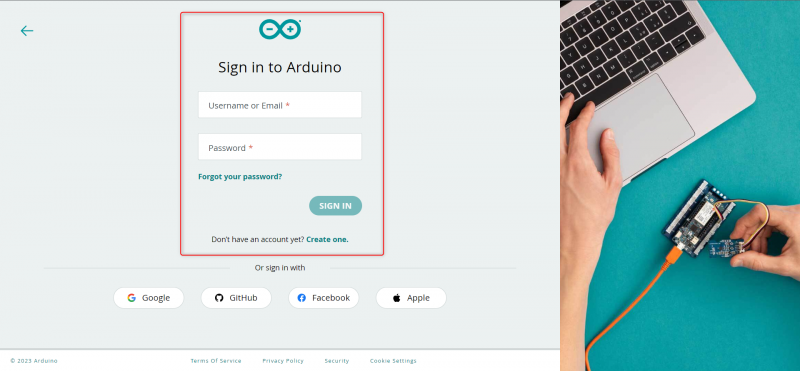
ধাপ ২: আপনার Arduino ওয়েব এডিটর খোলার পর নিচের ইন্টারফেসটি আপনার পিসিতে Arduino Create Agent ইনস্টল করা আছে কিনা তা নিশ্চিত করতে খুলবে। অন্যথায়, আপনি Arduino বোর্ডে স্কেচ আপলোড করতে অক্ষম হবেন।
সম্পূর্ণ গাইড পরীক্ষা করুন ওয়েব এডিটর ব্যবহার করে কিভাবে Arduino প্রোগ্রাম করবেন .

ধাপ 3: আরডুইনো ওয়েব এডিটরে লাইব্রেরিগুলি অ্যাক্সেস করতে, বাম মেনু থেকে লাইব্রেরি আইকনটি নির্বাচন করুন এবং একটি নতুন উইন্ডো প্রদর্শিত হবে। এই উইন্ডোতে, আপনি Arduino ওয়েব এডিটরের জন্য লাইব্রেরি বিভাগটি খুঁজে পেতে পারেন, যা অফলাইন Arduino IDE সম্পাদকের মতো।
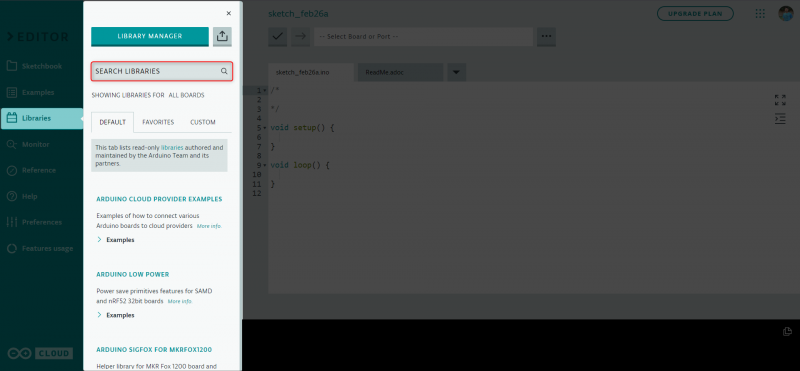
ধাপ 4: আরডুইনো ওয়েব এডিটরের কিছু প্রাক-ইনস্টল করা লাইব্রেরি আছে যেগুলো Arduino টিম এবং এর অনুমোদিত অংশীদার দ্বারা পরিচালিত হয়। আপনি ডিফল্ট উইন্ডোতে গিয়ে আপনার স্কেচে এই লাইব্রেরিগুলি যোগ করতে পারেন।
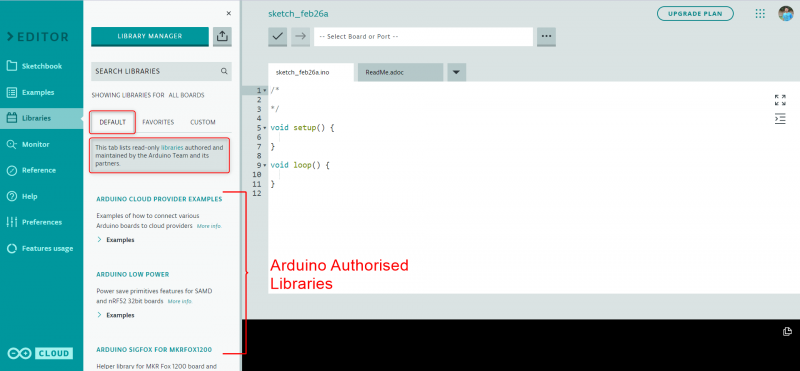
এখন আমরা Arduino Web Editor IDE-তে কাস্টম জিপ লাইব্রেরি ইনস্টল করার পরবর্তী ধাপে এগিয়ে যাব।
2: আরডুইনো ওয়েব এডিটরে জিপ লাইব্রেরি যোগ করা
আরডুইনো ওয়েব এডিটরে জিপ লাইব্রেরি যোগ করা আমাদের আরডুইনো বোর্ড ছাড়া অন্য হার্ডওয়্যার প্রোগ্রাম করতে দেয়। আরডুইনো সম্প্রদায়ে শত শত বিনামূল্যের লাইব্রেরি পাওয়া যায় যা অন্যান্য সেন্সর এবং অ্যাকুয়েটরদের সাথে আরডুইনো সামঞ্জস্য বাড়াতে পারে। Arduino ওয়েব এডিটরে একটি কাস্টম Arduino লাইব্রেরি ইনস্টল করার পদক্ষেপগুলি অনুসরণ করুন।
ধাপ 1: আরডুইনো লাইব্রেরি ফোল্ডারে যান এবং লাইব্রেরি ফাইলটি কম্প্রেস করুন যা আপনি আপলোড করতে চান। আপনি প্রদত্ত অবস্থানে আপনার Arduino IDE-তে ইনস্টল করা Arduino লাইব্রেরি খুঁজে পেতে পারেন।
সি: ব্যবহারকারীরা [ ব্যবহারকারীর নাম ] \ডকুমেন্টস\Arduino\লাইব্রেরিmacOS এর জন্য: ব্যবহারকারী/ডকুমেন্টস/আরডুইনো
লিনাক্স সিস্টেমের জন্য: $HOME/Arduino
বিঃদ্রঃ: আপনি আরডুইনো ওয়েব এডিটরে যেকোনো লাইব্রেরি সংকুচিত করে ইনস্টল করতে পারেন। এছাড়াও, আপনি একটি ফোল্ডারে সমস্ত লাইব্রেরি ফাইল সংকুচিত করতে পারেন এবং সেগুলি একবারে আপলোড করতে পারেন।
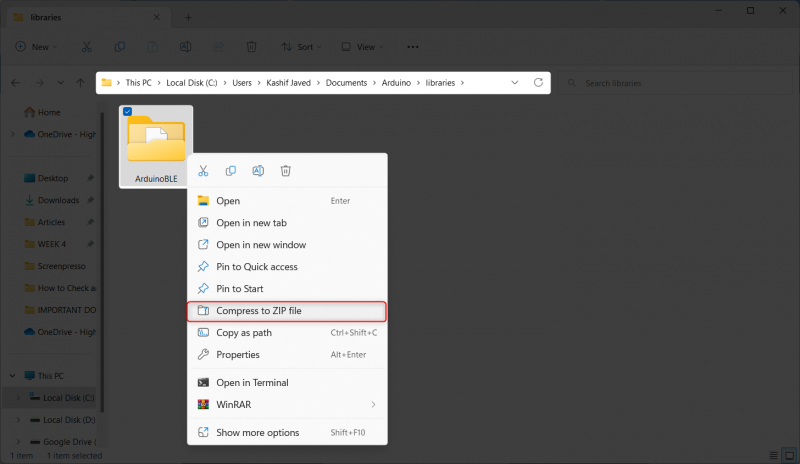
ধাপ ২: লাইব্রেরি ফাইল কম্প্রেস করার পরে একটি নতুন ফাইল নিম্নরূপ তৈরি হবে:
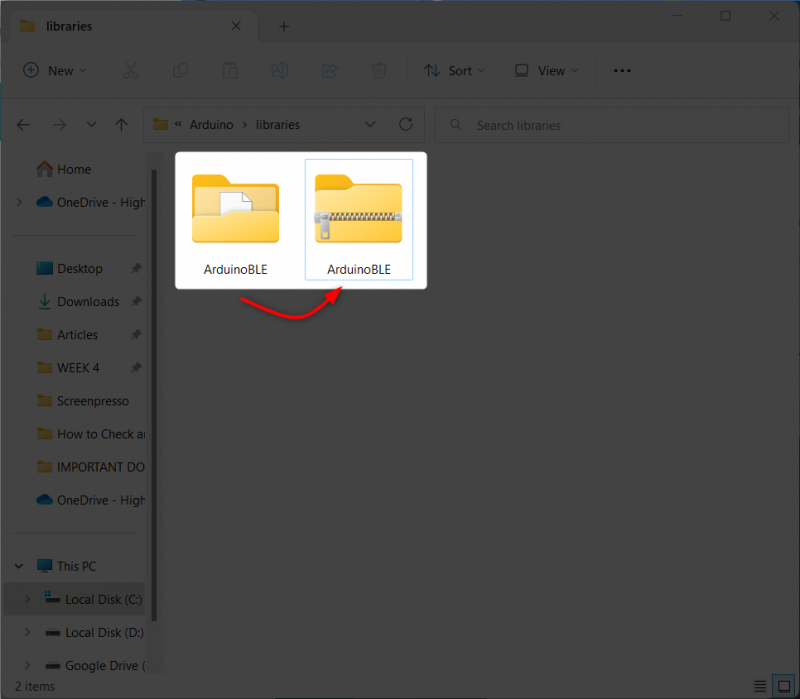
ধাপ 3: এখন আরডুইনো ওয়েব এডিটর খুলুন এবং নির্বাচন করুন 'আমদানি' বিকল্প

ধাপ 4: এখন জিপ ফাইলটি নির্বাচন করুন এবং খুলুন ক্লিক করুন।
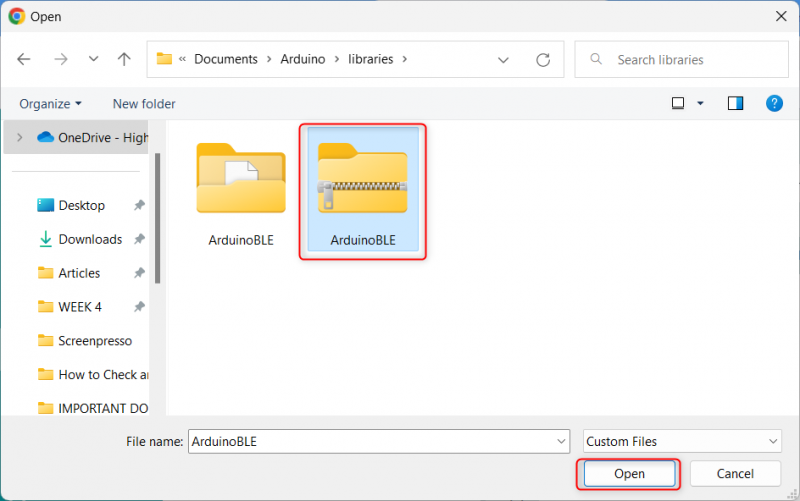
ধাপ 5: এর পরে লাইব্রেরি আরডুইনো ওয়েব এডিটরে আপলোড করা শুরু করবে।
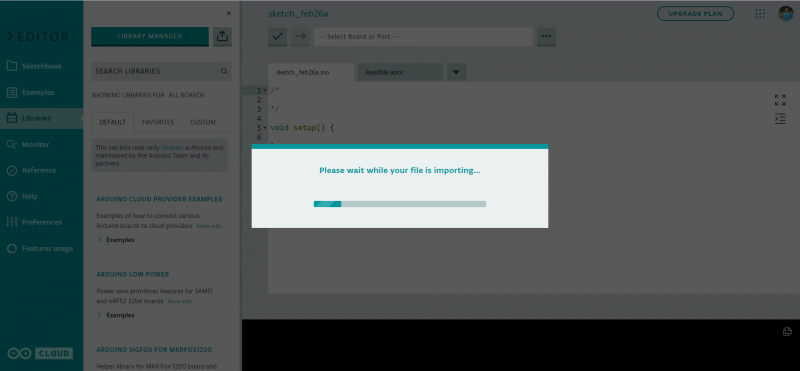
ধাপ 6: সফল ইনস্টলেশনের পরে আপনি এর অধীনে সমস্ত ইনস্টল করা লাইব্রেরি খুঁজে পেতে পারেন 'কাস্টম' তালিকা.
আমদানি প্রক্রিয়া সম্পন্ন করার পর লাইব্রেরির জন্য একটি প্রতিবেদন তৈরি করা হবে।
আপনার স্কেচবুকে লাইব্রেরি থাকলে, কোনটি সফলভাবে আমদানি করা হয়েছে তা একটি প্রতিবেদন দেখাবে। আপনার যদি একই নামের কাস্টম লাইব্রেরি থাকে, তাহলে আপনাকে সেগুলি ওভাররাইট করতে বলা হবে, তাই এগিয়ে যাওয়ার সময় সতর্ক থাকুন৷

আমরা সফলভাবে আরডুইনো ওয়েব এডিটরে একটি জিপ লাইব্রেরি যোগ করেছি। এখন আমরা দেখব কিভাবে আমরা আরডুইনো লাইব্রেরি ম্যানেজার ব্যবহার করে লাইব্রেরি অনুসন্ধান এবং ইনস্টল করতে পারি।
3: লাইব্রেরি ম্যানেজার অনুসন্ধান বিকল্প ব্যবহার করে Arduino লাইব্রেরি ইনস্টল করুন
Arduino IDE-তে লাইব্রেরি ম্যানেজার লাইব্রেরিগুলিকে ম্যানুয়ালি ডাউনলোড এবং ইনস্টল না করেই অনুসন্ধান এবং ইনস্টল করা সহজ করে তোলে। Arduino Web Editor-এ শত শত লাইব্রেরি অনুসন্ধান এবং ইনস্টল করার জন্য পদক্ষেপগুলি অনুসরণ করুন:
ধাপ 1: লাইব্রেরি ম্যানেজার নির্বাচন করুন।
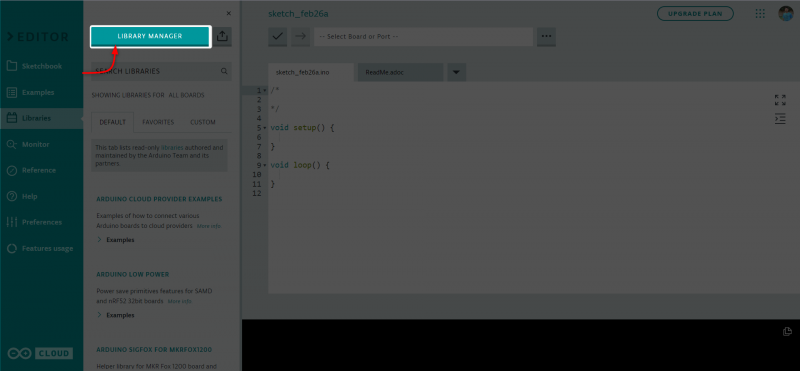
ধাপ ২: নিম্নলিখিত উইন্ডোটি খুলবে এখানে আপনি শত শত বিনামূল্যে এবং ওপেন সোর্স লাইব্রেরি অনুসন্ধান করতে পারেন।

ধাপ 3: বোর্ড মেনুর অধীনে আপনি বোর্ডের ধরন অনুযায়ী উপলব্ধ লাইব্রেরিগুলি ফিল্টার করতে পারেন।
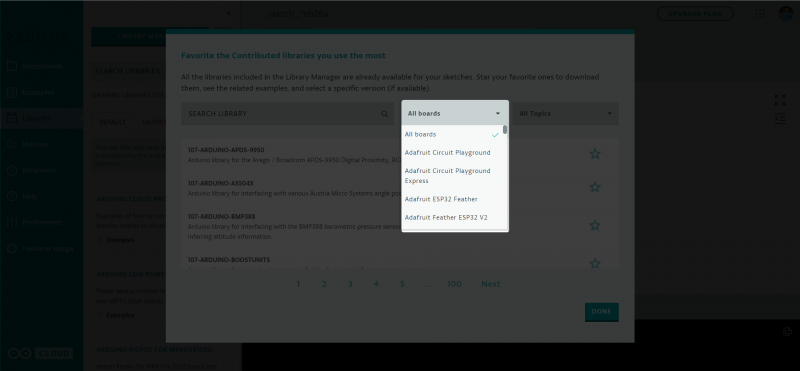
ধাপ 4: বিভিন্ন বিভাগ রয়েছে যা আমাদের নির্দিষ্ট লাইব্রেরি বিষয় অনুসারে লাইব্রেরিগুলিকে ফিল্টার করার অনুমতি দিতে পারে।
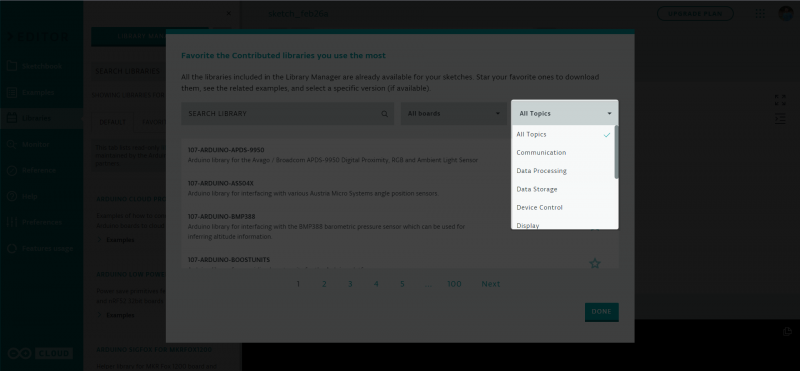
উপরে বর্ণিত মেনু ব্যবহার করে আমরা প্রয়োজন অনুযায়ী লাইব্রেরি ইনস্টল করতে পারি।
উপসংহার
Arduino ওয়েব এডিটরে লাইব্রেরি যোগ করা একটি সহজ প্রক্রিয়া যা বিভিন্ন সেন্সর এবং মডিউলগুলির জন্য পূর্ব-লিখিত কোড প্রদান করে প্ল্যাটফর্মের কার্যকারিতা বাড়ায়। উপরে বর্ণিত পদক্ষেপগুলি অনুসরণ করে, ব্যবহারকারীরা সহজেই উপযুক্ত বিন্যাসে লাইব্রেরিগুলি আমদানি করতে এবং যে কোনও কম্পিউটার থেকে সেগুলি অ্যাক্সেস করতে পারে৷